Ejercicio: Crear una copia de seguridad de la carpeta del escritorio
En este ejercicio se muestran algunas acciones que se utilizan para organizar y administrar archivos y carpetas.
En este ejercicio aprenderá a:
Obtener la ubicación de la carpeta de escritorio del usuario actual.
Recuperar el contenido de una carpeta en el escritorio.
Crear una nueva carpeta en el escritorio.
Copiar el contenido de la primera carpeta en la nueva carpeta.
Escribir en un archivo de texto.
Cambiar el nombre del archivo de texto para que contenga la fecha y hora actuales en su nombre de archivo.
Pasos
Siga estos pasos para organizar y administrar archivos y carpetas:
Cree una carpeta en su escritorio y llámela Importante.
Abra la nueva carpeta, haga clic con el botón derecho en la carpeta, vaya a Nuevo y, a continuación, cree un nuevo Documento de texto.
Repita el paso anterior con otros tipos de archivos o documentos disponibles. Aunque no se imponen restricciones de cantidad, tres archivos deberían ser suficientes para este ejercicio.
Cree un nuevo flujo y agregue la acción Obtener carpeta especial al espacio de trabajo.
Defina el campo Nombre de la carpeta especial: en Escritorio y guárdela en una variable.
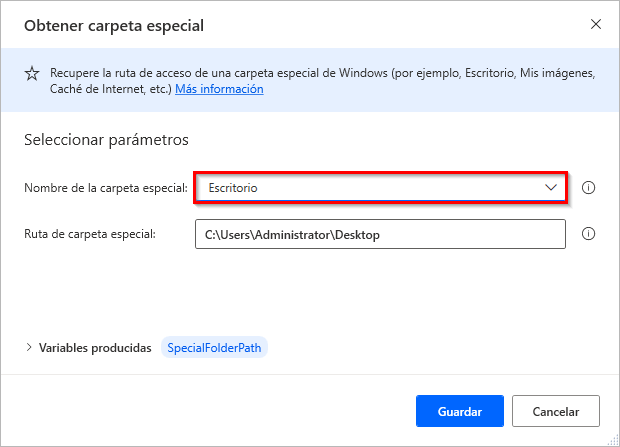
Utilice la acción Obtener archivos de la carpeta para definir el campo Carpeta en%SpecialFolder%\Important. Con esta configuración se seleccionará la carpeta previamente creada en el escritorio.
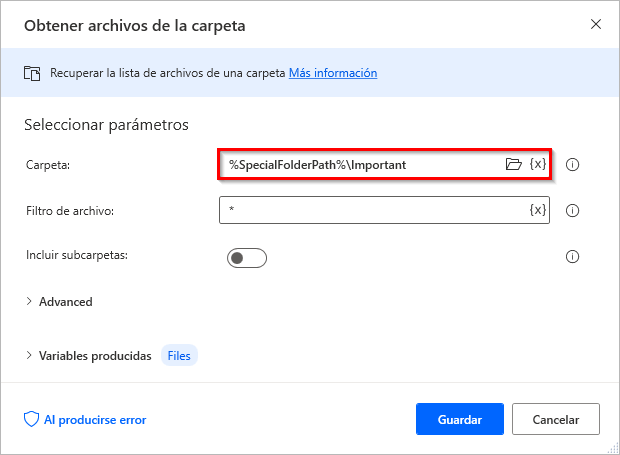
Agregue la acción Crear carpeta al espacio de trabajo.
En el campo Crear nueva carpeta en, introduzca %SpecialFolderPath%.
En el campo Nuevo nombre de carpeta, escriba Archivos de copia de seguridad.
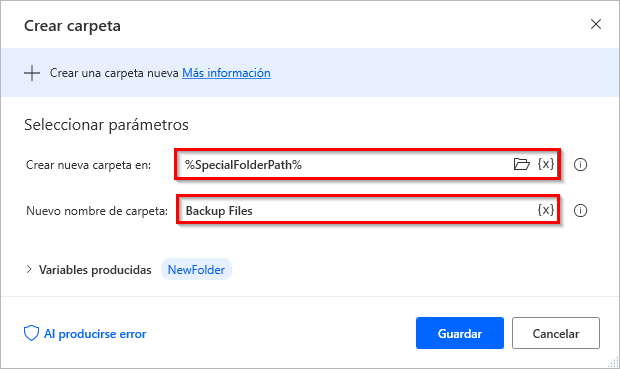
Agregue la acción Copiar archivo(s).
Defina el campo Archivo(s) para copiar en %Files%, el campo Carpeta de destino en %New Folder% y la opción desplegable Si los archivos existen en Sobrescribir.
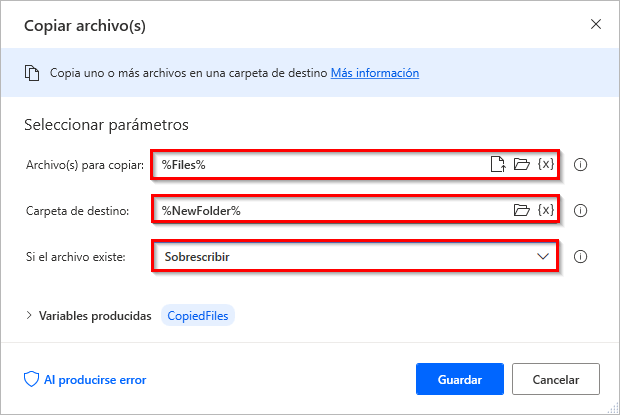
Para crear el archivo de registro, agregue la acción Escribir texto en el archivo y, a continuación, defina el campo Ruta de archivo en %NewFolder%\Backup Log.txt.
En el campo Texto que se va a escribir, agregue un mensaje que indicará que el flujo se ha ejecutado correctamente.
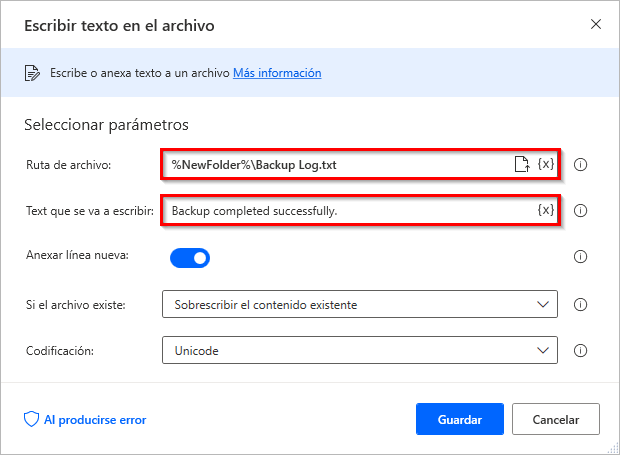
Agregue la acción Cambiar el nombre de los archivos y, a continuación, defina el campo Archivos que se van a cambiar de nombre en %NewFolder%\Backup Log.txt.
En el menú desplegable Cambiar nombre de esquema, seleccione la opción Agregar datetime.
Defina la opción desplegable Separador en sin separador y la opción Formato de datetime en dd.MM.aa_HH.mm.
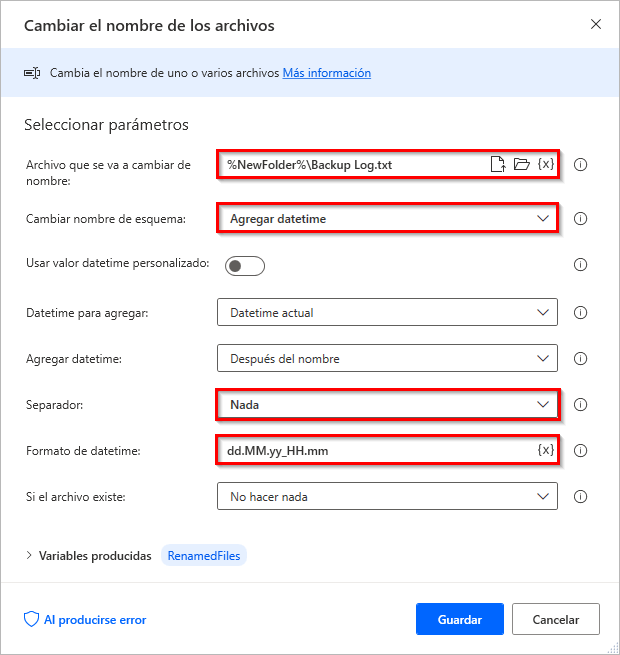
El flujo completado debe ser similar a la captura de pantalla siguiente.
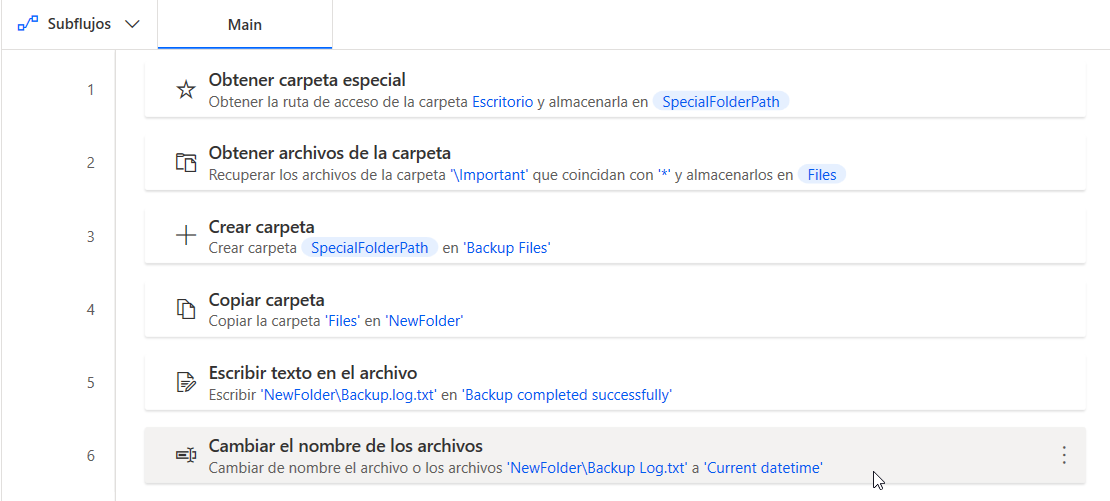
Ejecute el flujo.
Una vez que se haya completado el flujo de ejecución, tendrá una nueva carpeta llamada Archivos de copia de seguridad en su escritorio. La carpeta contendrá todo el contenido de la carpeta denominada Importante y un archivo de texto adicional llamado Registro de copia de seguridad, que tendrá la última fecha y hora en que se ejecutó el flujo anexadas al nombre de archivo.